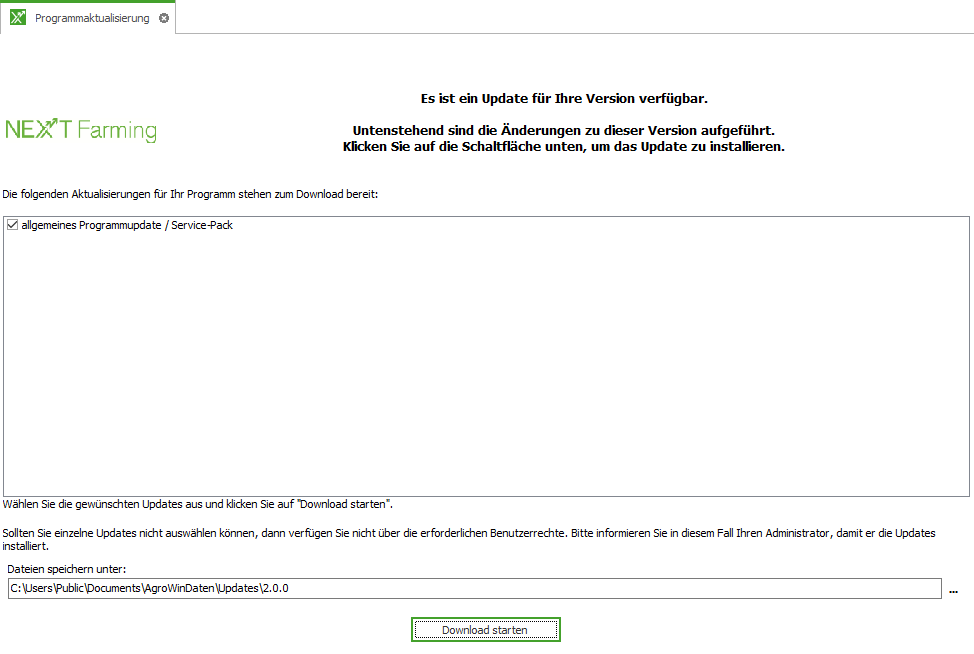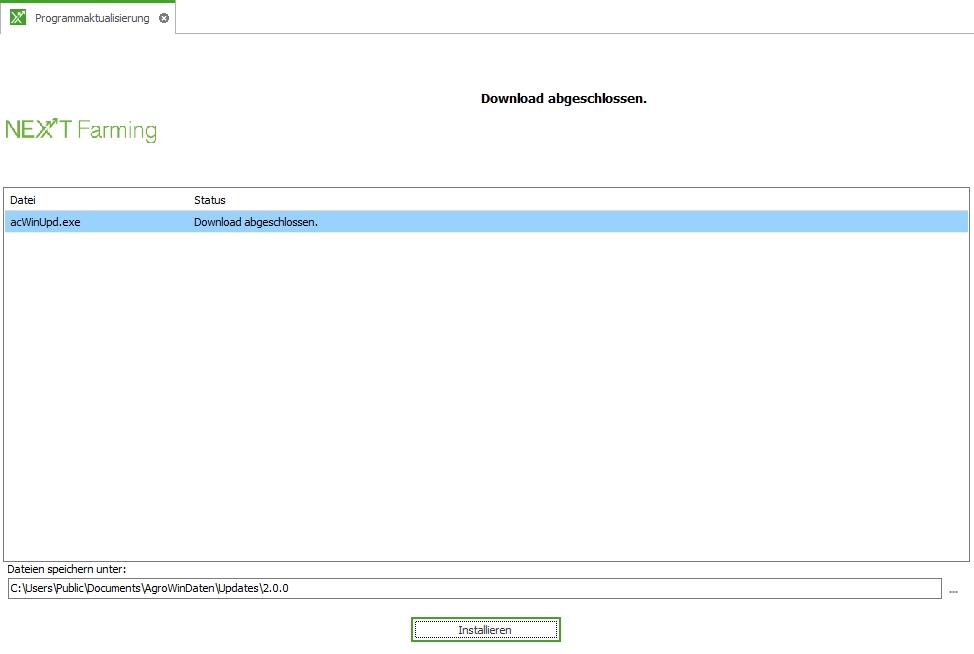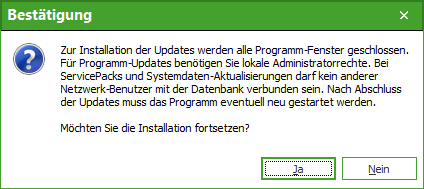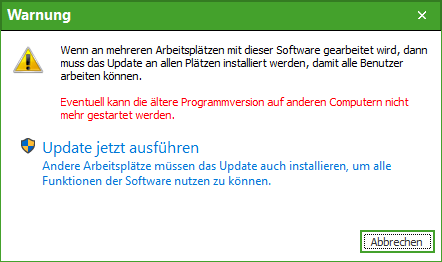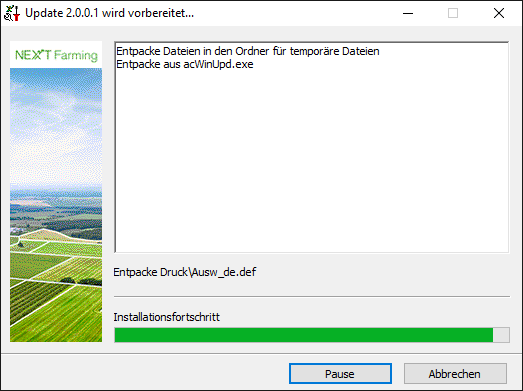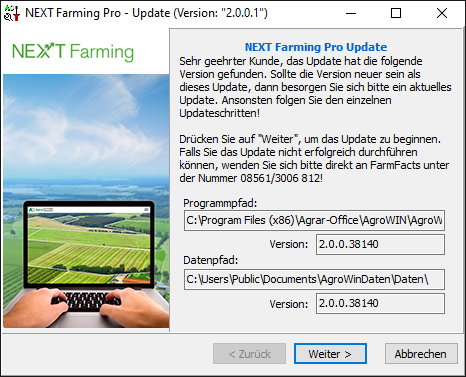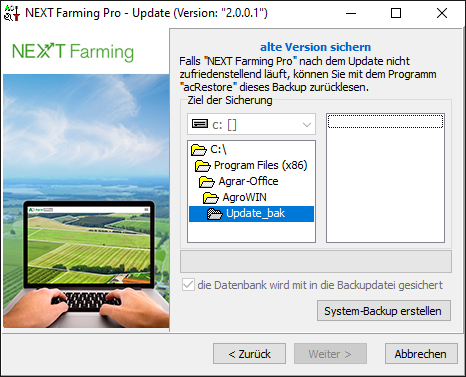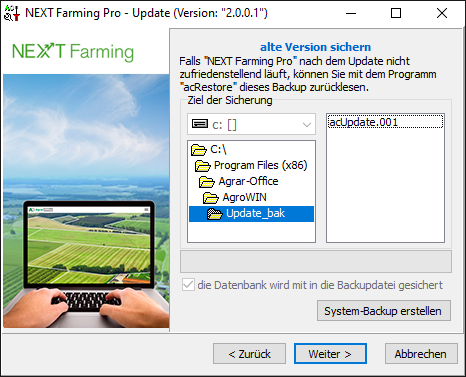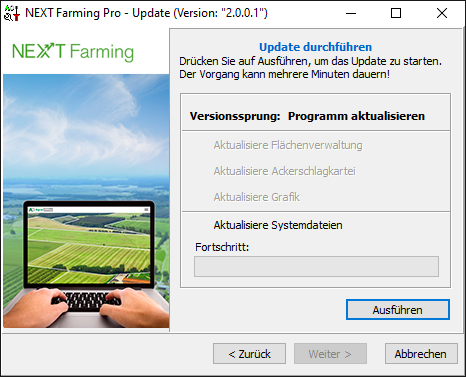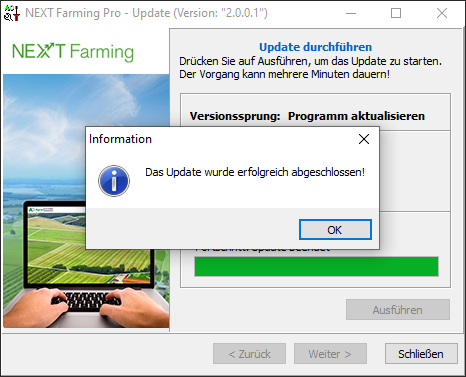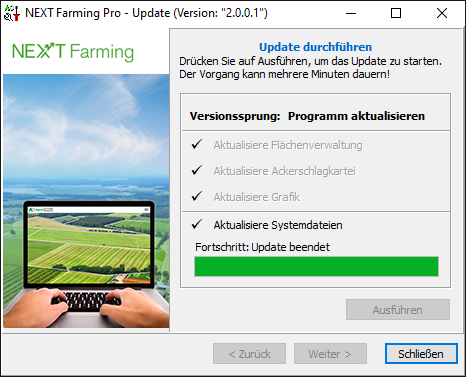Update
Steht für ihr Programm ein Update zur Verfügung, erscheint auf der rechten Seite in der Standard-Symbolzeile entsprechendes Symbol: . Mit Klick auf dieses Icon oder über Hilfe | Online-Updates | Jetzt auf Updates prüfen, gelangen Sie auf die Seite, um das Update herunterzuladen.
Hinweis:
Das Update-Symbol erscheint nur, wenn das automatische Prüfen auf Update aktiviert ist. Aktivieren bzw. deaktivieren können Sie diese Option unter Hilfe | Online-Updates | Automatisch prüfen (täglich).
Es gibt unterschiedliche Arten von Updates. Dies können zum einen Aktualisierungen der Systemdaten sein, welche auch den monatlichen PSM-Katalog enthalten, oder Programm-Updates.
Update durchführen
Um das Programm zu aktualisieren, gehen Sie wie folgt vor:
- Klicken Sie im Menü auf Hilfe | Online-Updates | Jetzt auf Updates prüfen oder auf das Update-Symbol in der Standard-Symbolleiste.
- Klicken Sie auf den Button [Download starten] und warten Sie, bis der Download komplett abgeschlossen ist.
- Klicken Sie anschließend auf den Button [Installieren].
- Während das Update gestartet wird, wird das Programm beendet. Damit dies geschehen kann, bestätigen Sie folgende Meldung mit [Ja].
- Es erscheint ein Hinweis, dass bei Netzwerkinstallationen das Update auf allen Clients installiert werden muss. Wird das Update nur auf einem Client installiert, können die anderen nicht mehr auf das Programm zugreifen, bis dort das Update auch durchgeführt wurde. Das Update kann immer nur auf einem Client ausgeführt werden und das Programm muss auf allen anderen Clients geschlossen sein.
- Mit folgendem Dialog wird das Update entpackt und für die Installation vorbereitet:
- Zu Beginn werden die aktuell installierte Version vom Programm und von der Datenbank ausgewiesen. Klicken Sie auf [Weiter].
- Bevor das Update ausgeführt werden kann, muss eine Sicherung angelegt werden. Klicken Sie dafür auf [System-Backup erstellen].
- Ist die Sicherung abgeschlossen, klicken Sie auf [Weiter].
- Um das Update nun zu starten, klicken Sie auf [Ausführen].
- Wurde das Update erfolgreich durchgeführt, wird entsprechende Meldung angezeigt, welche Sie mit klicken auf [OK] schließen können.
- Klicken Sie auf [Schließen], um das Update zu beenden.